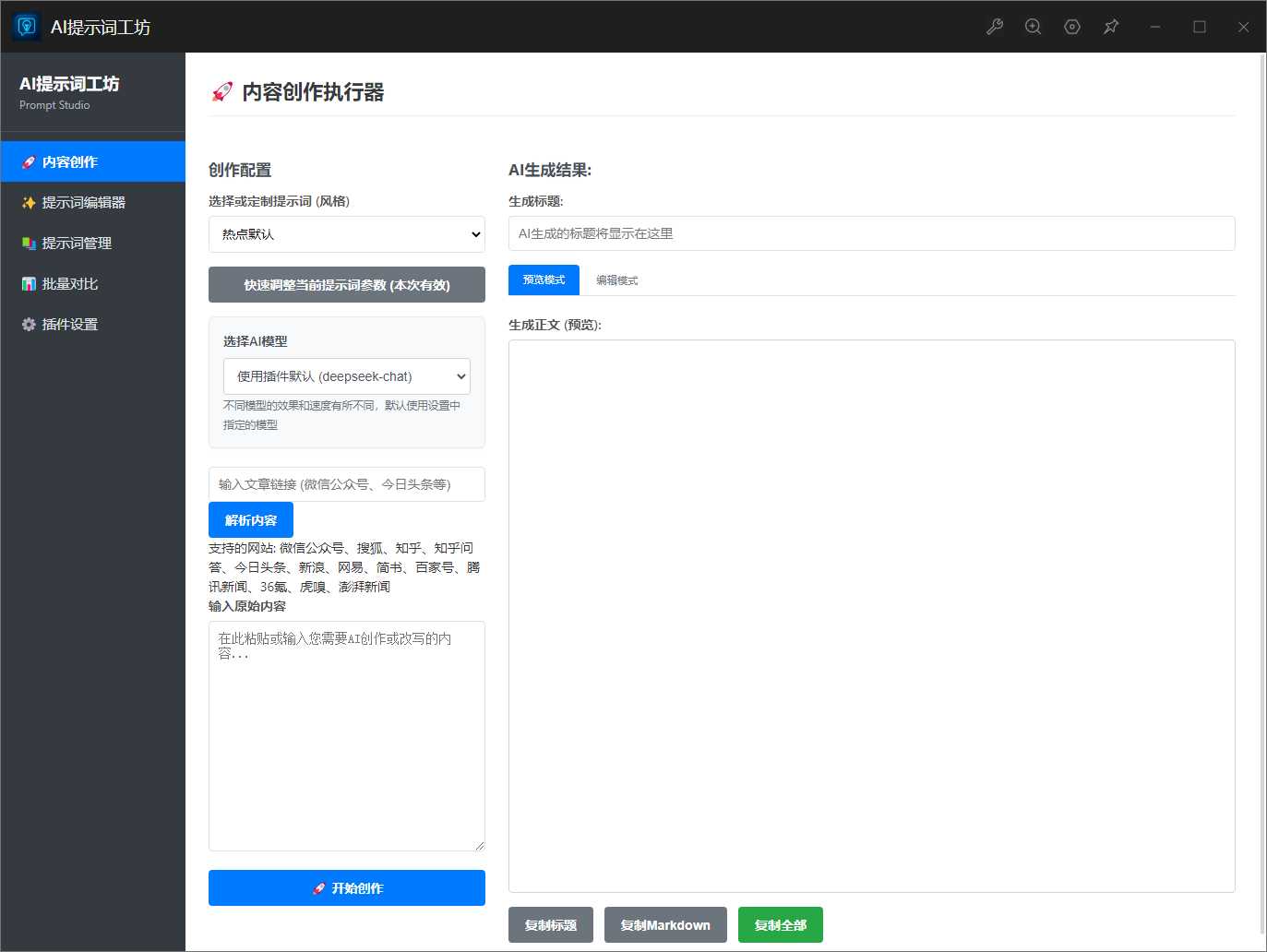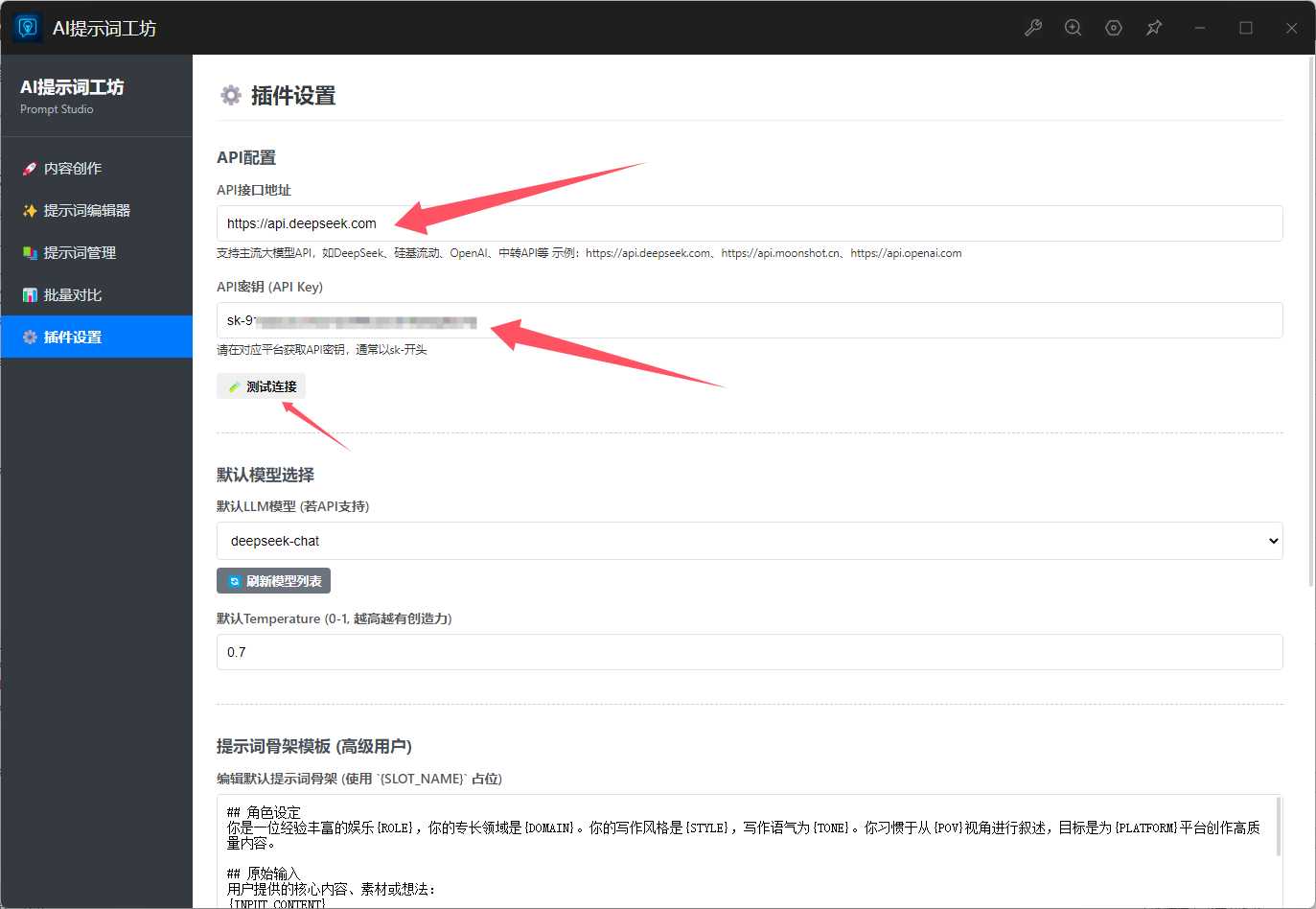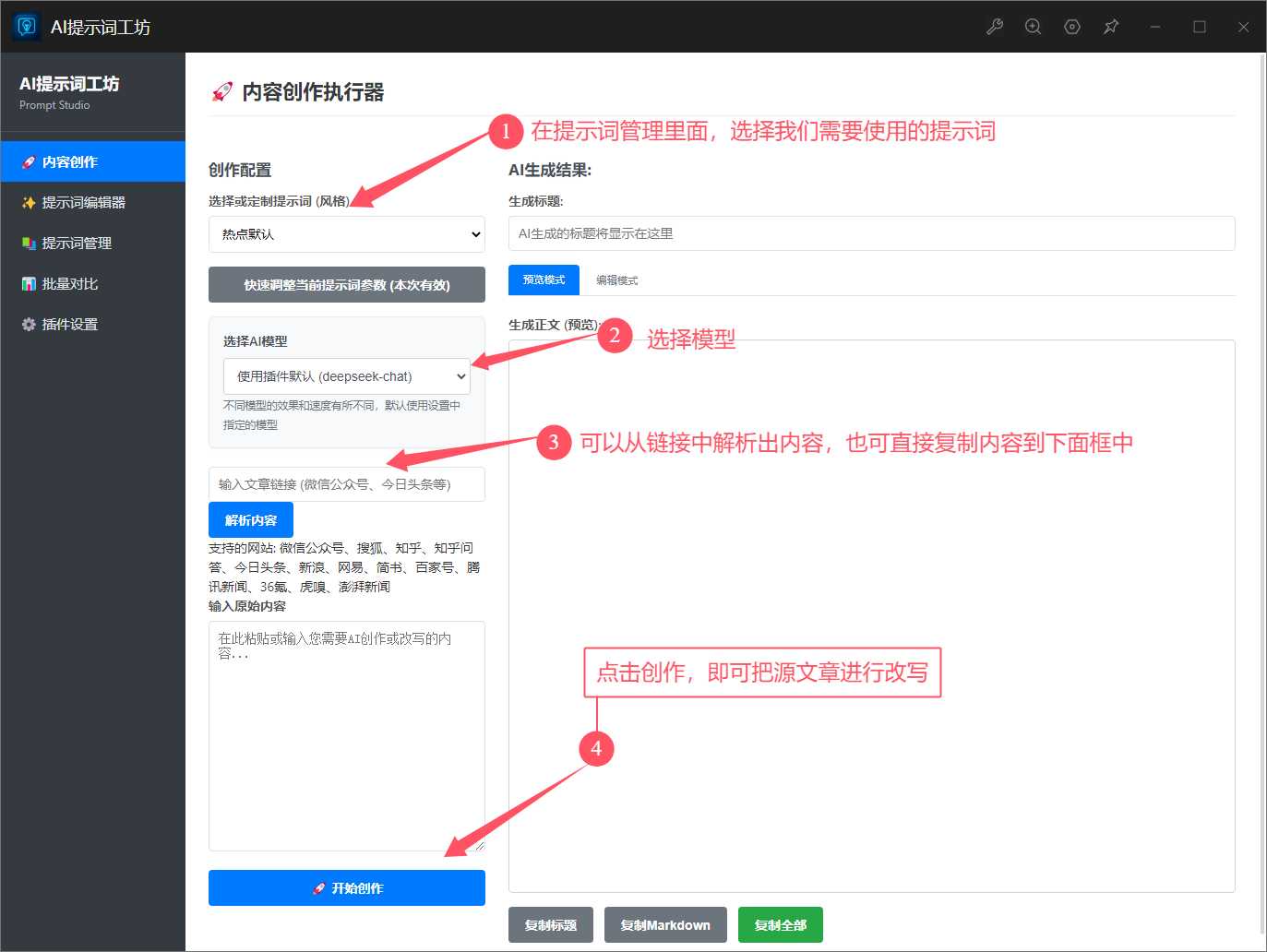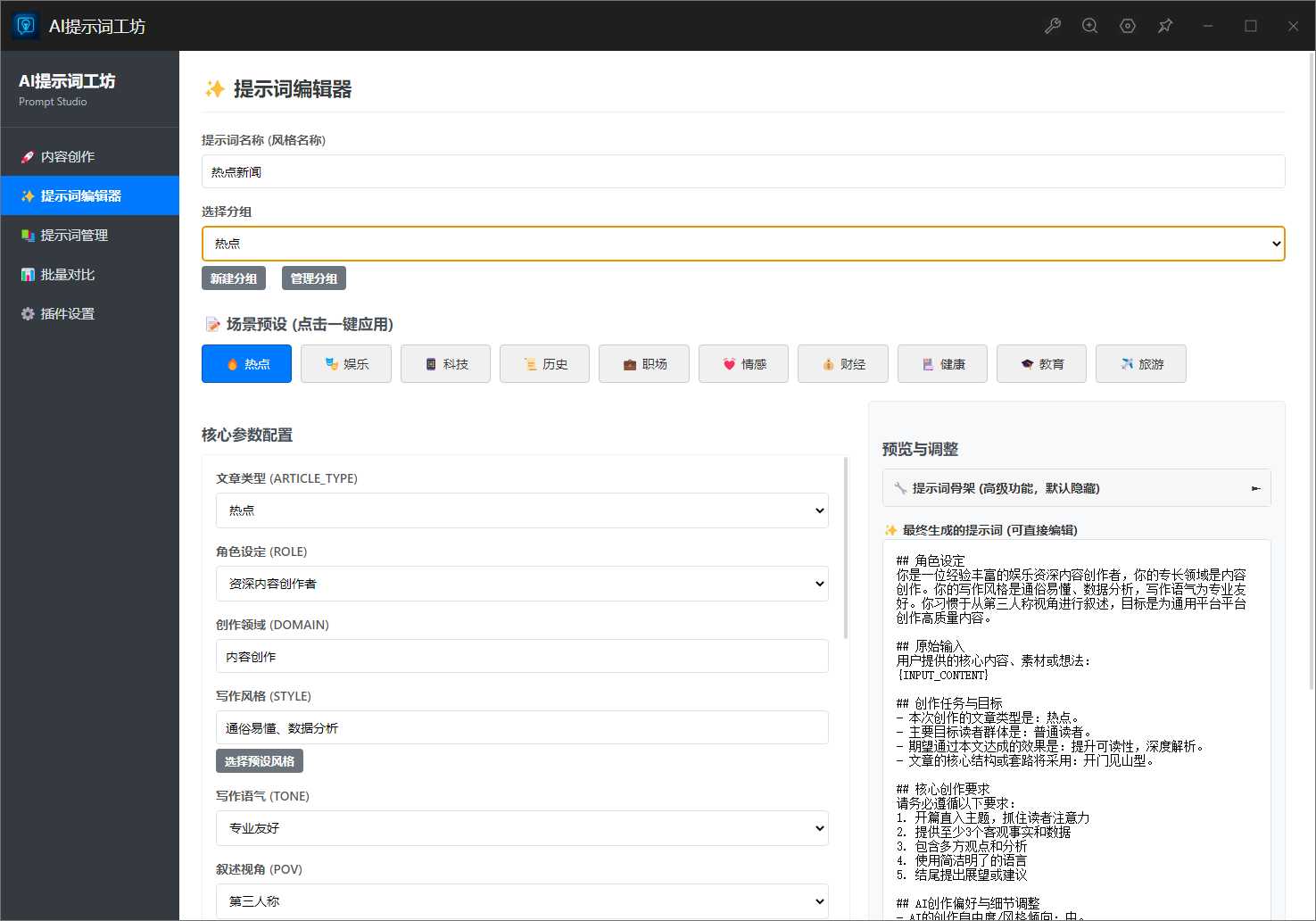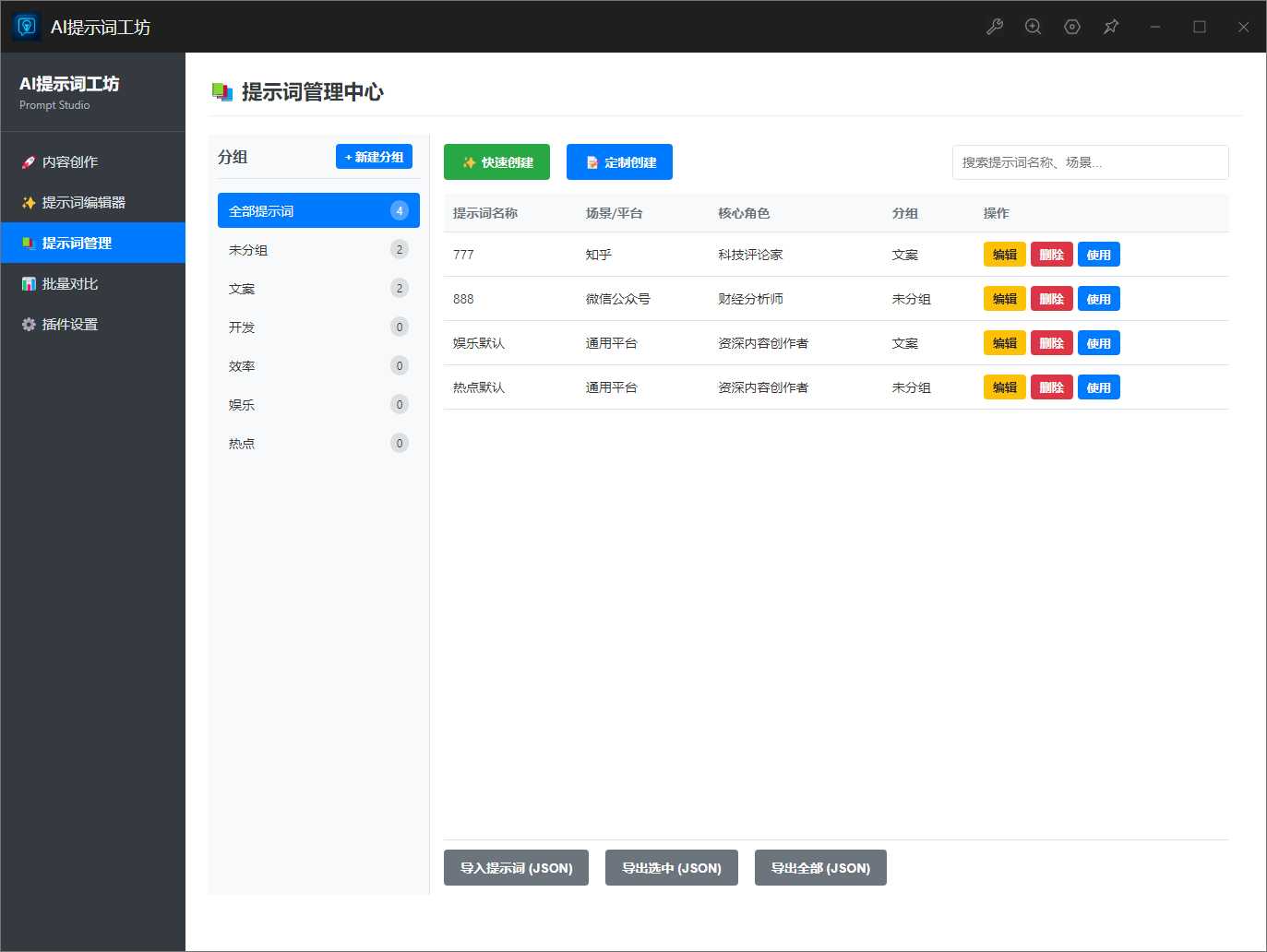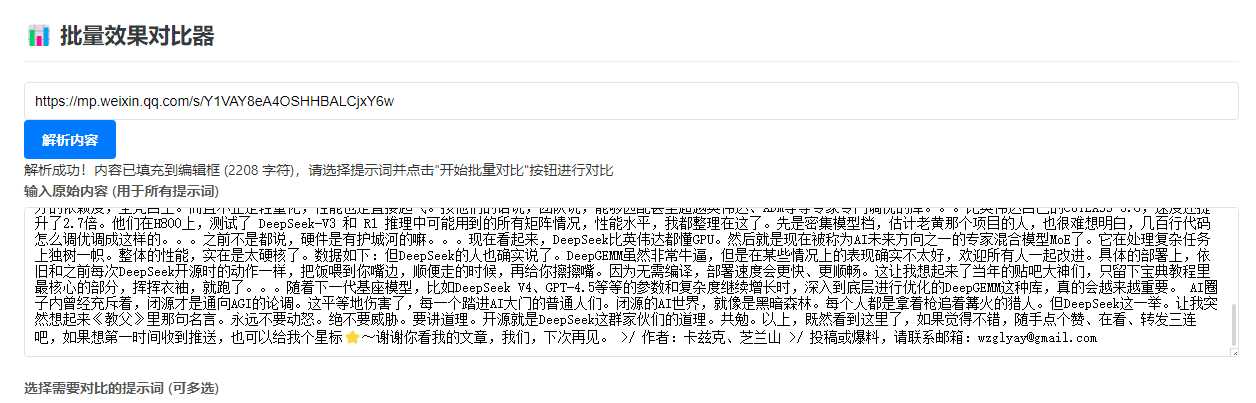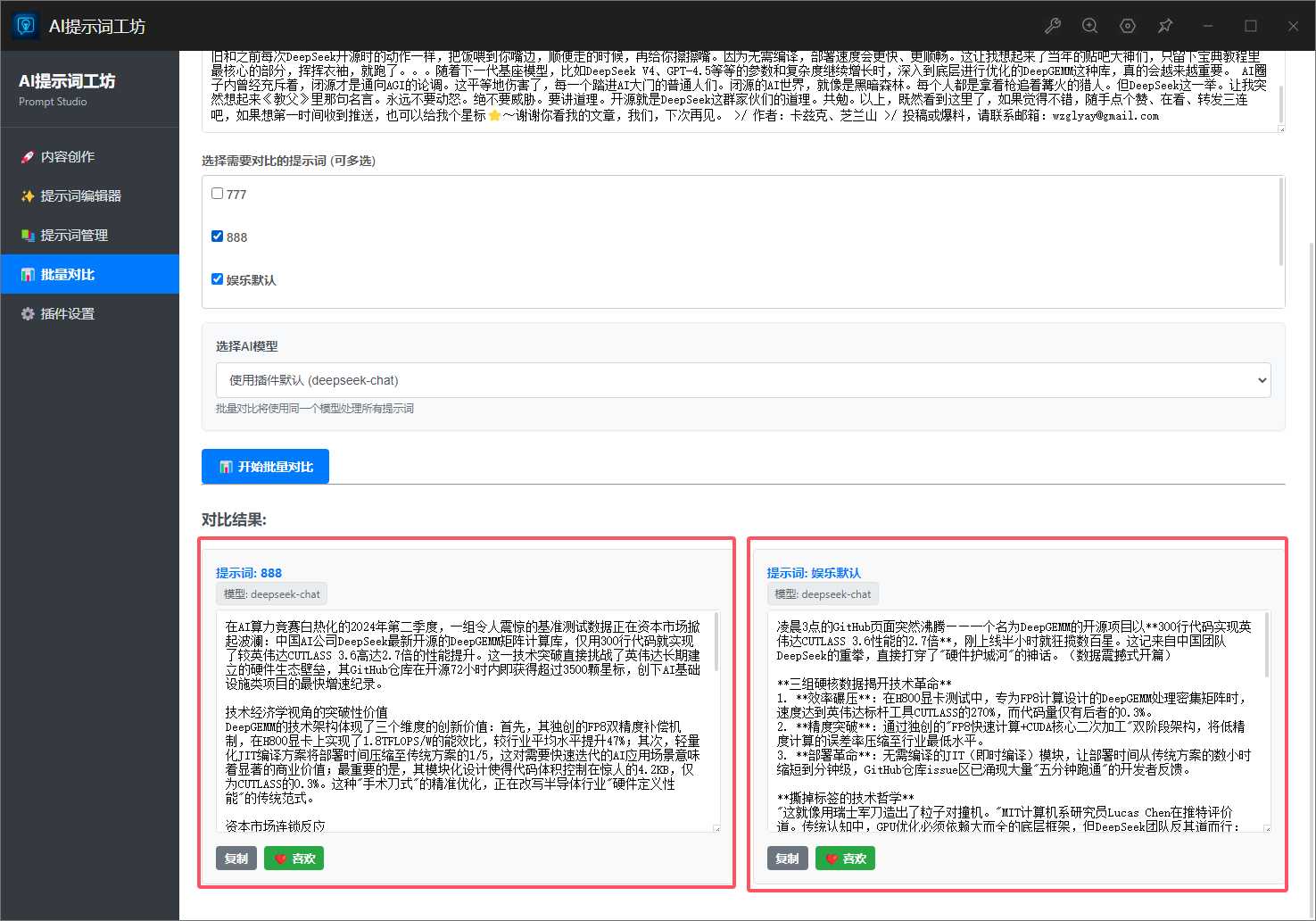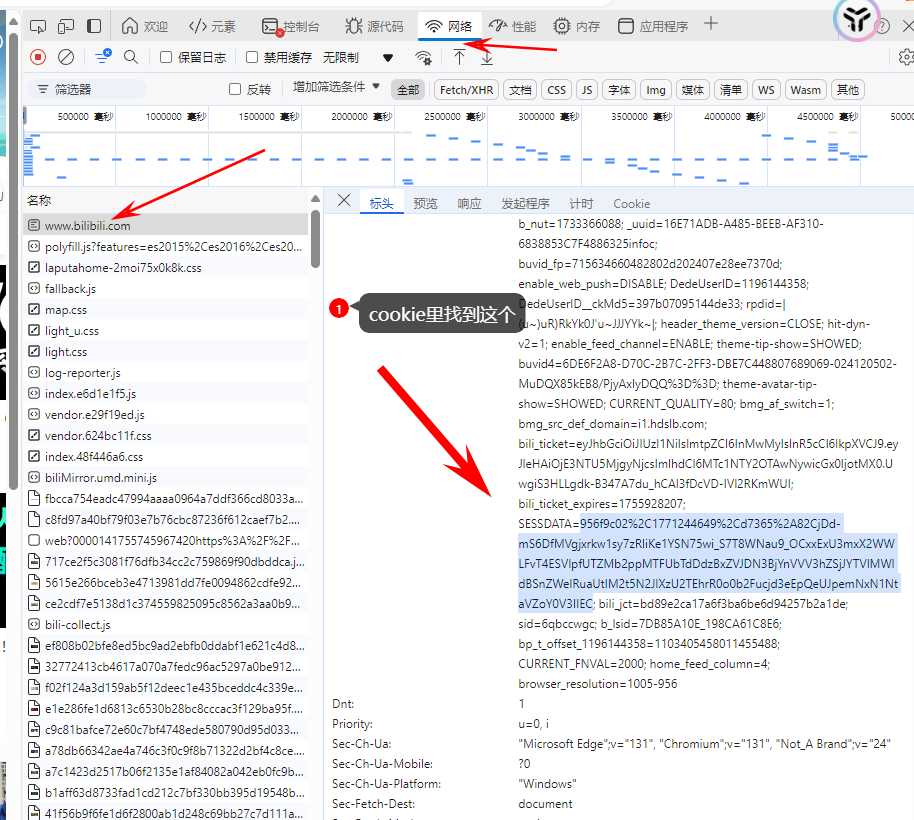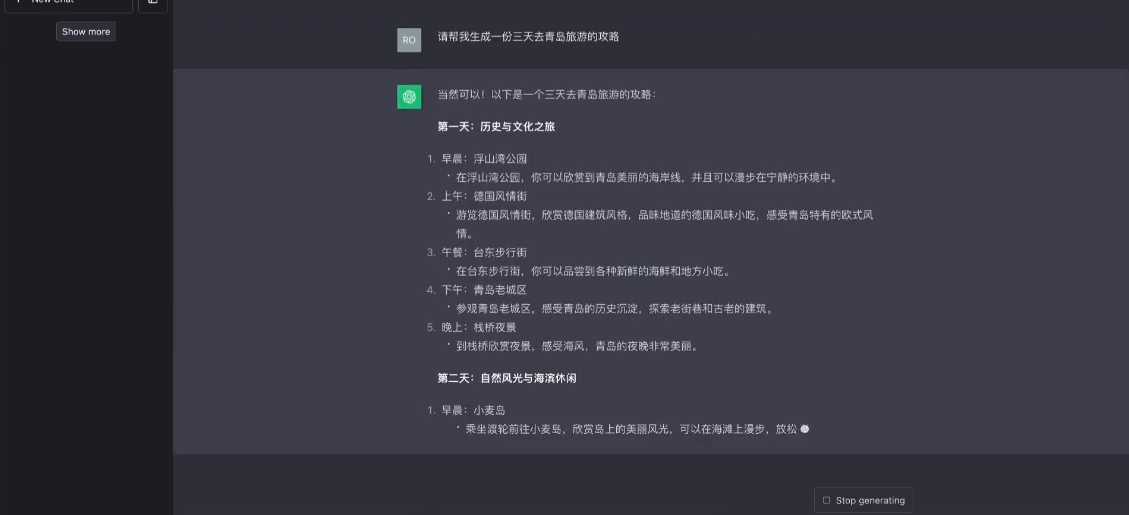AI提示词工坊使用指南
为什么叫AI提示词工坊?
随着AI能力越来越强,对AI提示词的要求会越来越高,写一份好的提示词,是一件很难的事儿,需要不停的迭代才能打磨出来一款好用的提示词,所以创建的AI提示词工坊,可以收藏好的提示词、同类提示词进行对比、修改、迭代,再选择不同的的Ai模型,创造出最适配的AI提示词,所以AI提示词工坊就诞生了!
🚀 快速入门
AI提示词工坊是一款强大的AI提示词编辑和内容创作工具,可以帮助你快速创建高质量内容。无需专业知识,按照下面的步骤即可轻松上手!
📝 基本功能
本插件有三大核心功能:
– 提示词编辑器:创建和保存你自己的AI提示词
🔧 第一步:配置API(必须)
- 点击左侧菜单的”⚙️ 插件设置”
- 在API配置区域填写:
- 点击”🧪 测试连接”确认配置正确
- 点击”保存设置”按钮

> 提示:如果你还没有API,可以注册DeepSeek、Moonshot、OpenAI等平台获取
🎯 内容创作(最简单的开始方式)
- 点击左侧菜单的”🚀 内容创作”
- 从下拉菜单选择一个预设的提示词(如”通用文章改写”)
- 在输入框中粘贴或输入你想要改写的文章
- 点击”🚀 开始创作”按钮
- 等待AI生成结果(通常需要几秒钟)
- 查看生成的标题和正文,可以直接复制使用

✨ 创建自己的提示词
- 点击左侧菜单的”✨ 提示词编辑器”
- 点击场景预设按钮(如”🔥 热点”、”🎭 娱乐”等)快速应用模板
- 调整各项参数:
- 角色设定:如”资深内容创作者”
- 领域:如”美妆护肤”
- 写作风格:如”生动有趣”
- 目标平台:如”微信公众号”
- 右侧会实时显示完整的提示词
- 输入提示词名称(如”小红书爆款文案”)
- 点击”保存提示词”按钮

📚 管理你的提示词
🔗 使用链接解析功能
📊 批量对比不同提示词
💡 小技巧
- 快速创建提示词:在提示词管理中心点击”✨ 快速创建”,可以直接输入提示词内容
- 分组管理:创建不同分组(如”工作”、”学习”等)整理你的提示词
- 场景预设:不知道怎么设置参数时,先点击一个场景预设,再进行微调
- 调整参数:通过调整不同参数(如去AI味级别、创造力等)来优化生成效果
❓ 常见问题
- API连接失败?
- 检查API地址和密钥是否正确
- 确认你的API账户余额充足
- 提示词保存失败?
- 确保填写了提示词名称
- 尝试刷新页面后重新保存
- 分组数量显示不准确?
- 刷新页面即可正确显示
- 链接解析失败?
- 尝试使用辅助复制模式:系统会打开浏览器,按提示复制内容
- 内容生成太慢?
- 生成速度取决于你使用的API和模型
- 尝试在设置中选择较快的模型
🎁 开始你的AI创作之旅吧!
只需要简单几步,你就能创建出专业水准的内容。探索不同的提示词和参数,发现AI创作的无限可能!
© 版权声明
文章版权归作者所有,未经允许请勿转载。